Als jij en andere gezinsleden allemaal verankerd zijn in het iOS-ecosysteem, dan zijn er enkele extra voordelen. Met Family Sharing kunt u uw aankopen delen op alle apparaten in uw Apple "familie".
Inhoud
- Verwante lezing
- Wat is Gezinsdeling?
- Gezinsdeling instellen op uw Mac
- Hoe zit het met de Apple TV?
- Waar is Thuisdeling op macOS Catalina?
-
Conclusie
- Gerelateerde berichten:
Verwante lezing
- Schermtijd gebruiken met uw Family Sharing-account
- macOS Catalina Installatie- of updatefouten? Hier zijn enkele oplossingen
- Delen met gezin werkt niet: "Opnieuw downloaden niet beschikbaar met deze Apple ID"
Dit maakt het leven voor velen gemakkelijker, omdat u niet meerdere apps voor meerdere gebruikers hoeft aan te schaffen. Bovendien kunnen gebruikers met Delen met gezin digitale aankopen delen, zoals films, tv-programma's en muziek.
Wat is Gezinsdeling?
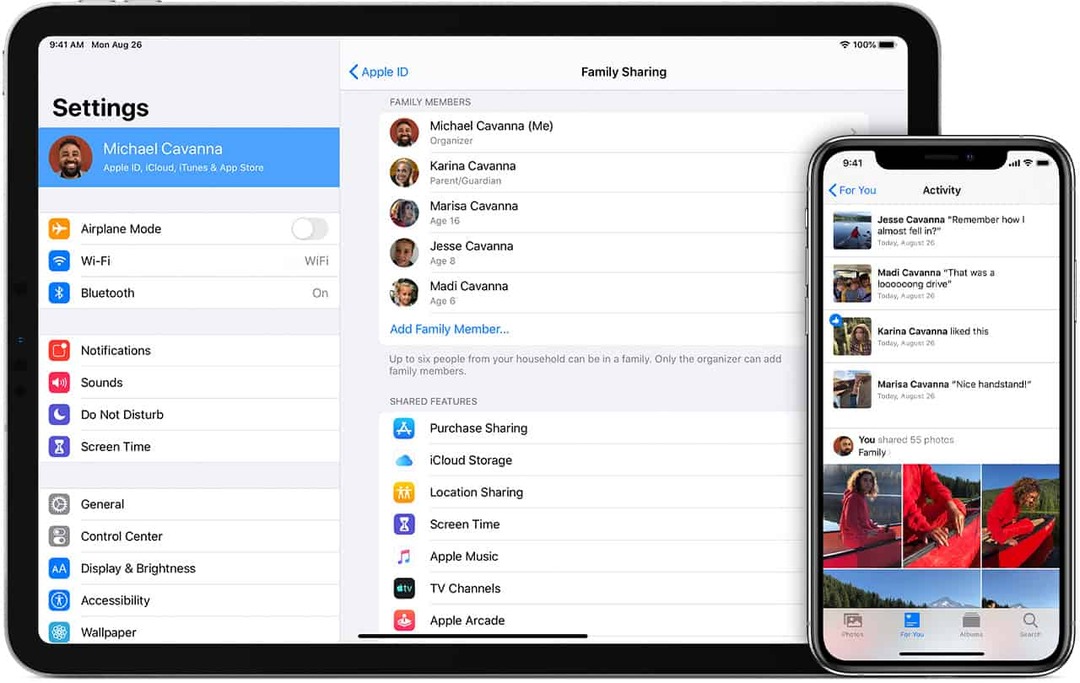
Zoals we hierboven vermeldden, maakt Delen het voor u mogelijk om uw verschillende aankopen met gezinsleden te delen. Hier is een korte lijst van wat er wordt gedeeld:
- App Store-aankopen
- iTunes Store-aankopen (films/tv-programma's)
- iCloud-opslagabonnement
- Gezinskalender
- Foto albums
- Apple Books-aankopen
- Apple Music (gezinsabonnement)
De "catch" met delen is dat je beperkt bent tot het kunnen delen met slechts vijf andere leden. Als u een groter gezin heeft, kunt u overwegen een ander account in te stellen om als het primaire Sharing-account te fungeren.
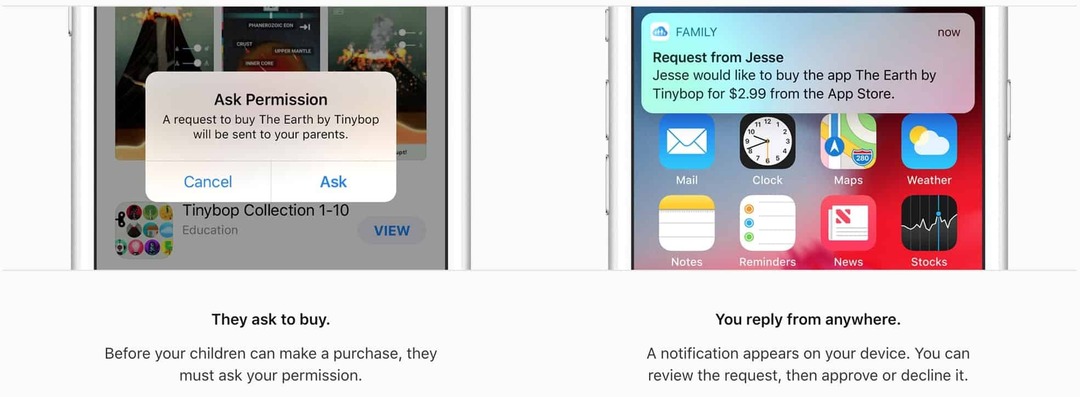
Een ander groot voordeel is voor ouders, aangezien er specifieke regels zijn als het om kinderen gaat. U kunt bijvoorbeeld de functie "Vraag om te kopen" instellen, die een waarschuwing naar de ouder stuurt wanneer een aankoop wordt gestart. Vanuit de melding kunt u de aankoop goedkeuren of weigeren, waar u ook bent.
Gezinsdeling instellen op uw Mac
Voordat u Sharing kunt instellen, zijn er een paar kanttekeningen waarvan u op de hoogte moet zijn. Ten eerste moet u een Apple ID hebben gemaakt voor alle mogelijke apparaten die worden toegevoegd. Dan zijn hier enkele aanvullende vereisten:
- iPhone, iPad of iPod Touch met iOS 8 of hoger
- Mac met OS X Yosemite of hoger
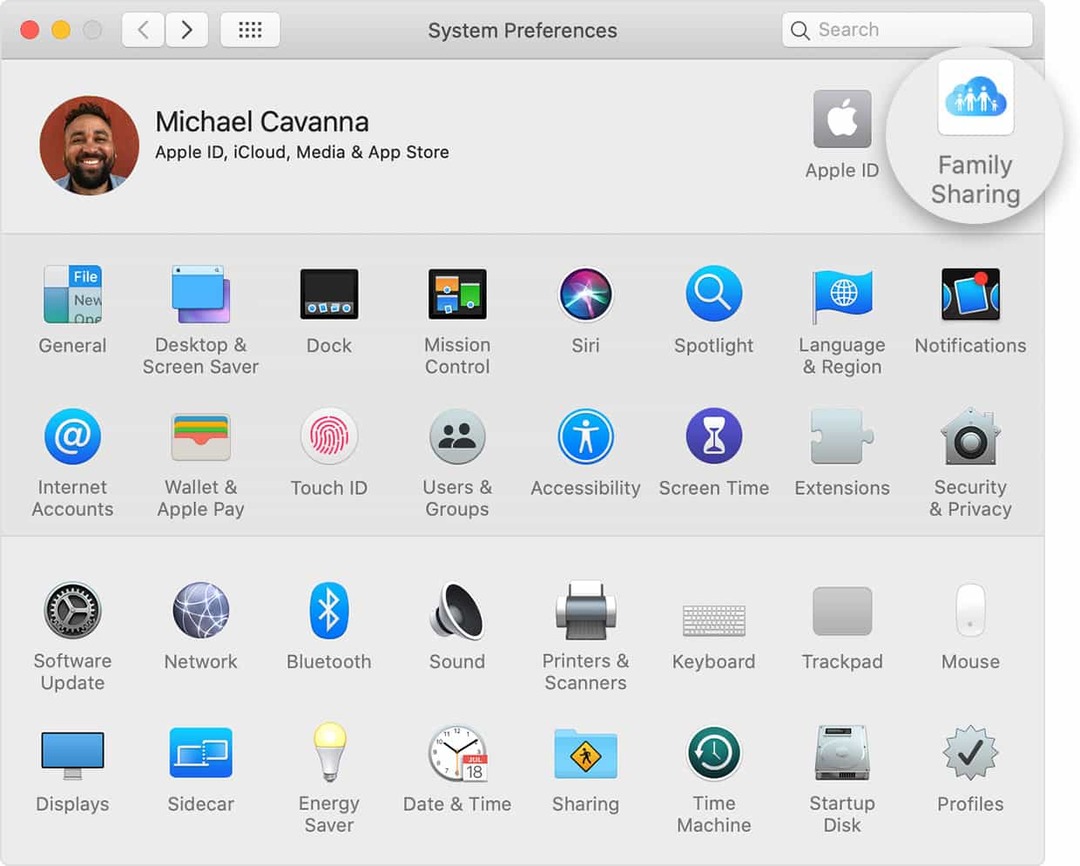
Als je al het andere hebt ingesteld en aan de vereisten voldoet, kun je aan de slag. Het proces voor het instellen van Family Sharing op je Mac is vrij eenvoudig, en dit zijn de stappen:
- Open het Apple-menu
- Selecteer Systeemvoorkeuren
- Klik Gezinsdeling in de rechter bovenhoek
- Bevestig de Apple ID die je wilt gebruiken
- Selecteer in het menu Aankoop delen en controleer de Deel mijn aankopen doos
- Volg de instructies op het scherm
Nadat u Delen hebt ingesteld, wilt u mensen uitnodigen om lid te worden van de Familie. Volg deze stappen:
- Kies Apple-menu
- Selecteer Systeemvoorkeuren
- Klik op Delen met gezin
- Klik op Gezinslid toevoegen en volg de instructies op het scherm
De leden die u uitnodigt, moeten de uitnodiging accepteren. Maar zodra dat is gebeurd, worden uw aankopen nu gedeeld met iedereen in uw Family Sharing-groep.
Hoe zit het met de Apple TV?
Terwijl delen geweldig is en het leven gemakkelijker maakt, samen met het voorkomen dat uw betaalrekening wordt gebruikt. Als het gaat om de Apple TV, is het geweldig om ieders favoriete films en tv-programma's te kunnen bekijken.
Helaas kunt u Family Sharing niet rechtstreeks vanaf de Apple TV starten of configureren. In plaats daarvan moet u alles instellen op een Mac-, iOS- of iPadOS-apparaat. Maar u kunt nog steeds de inhoud bekijken die wordt gedeeld in de groep Delen.
Waar is Thuisdeling op macOS Catalina?
Wat moet je doen met die video's die je zelf hebt gedownload en aan je Mac hebt toegevoegd? Met macOS Catalina is het proces voor het delen van die inhoud een beetje veranderd, wat enige verwarring veroorzaakt.
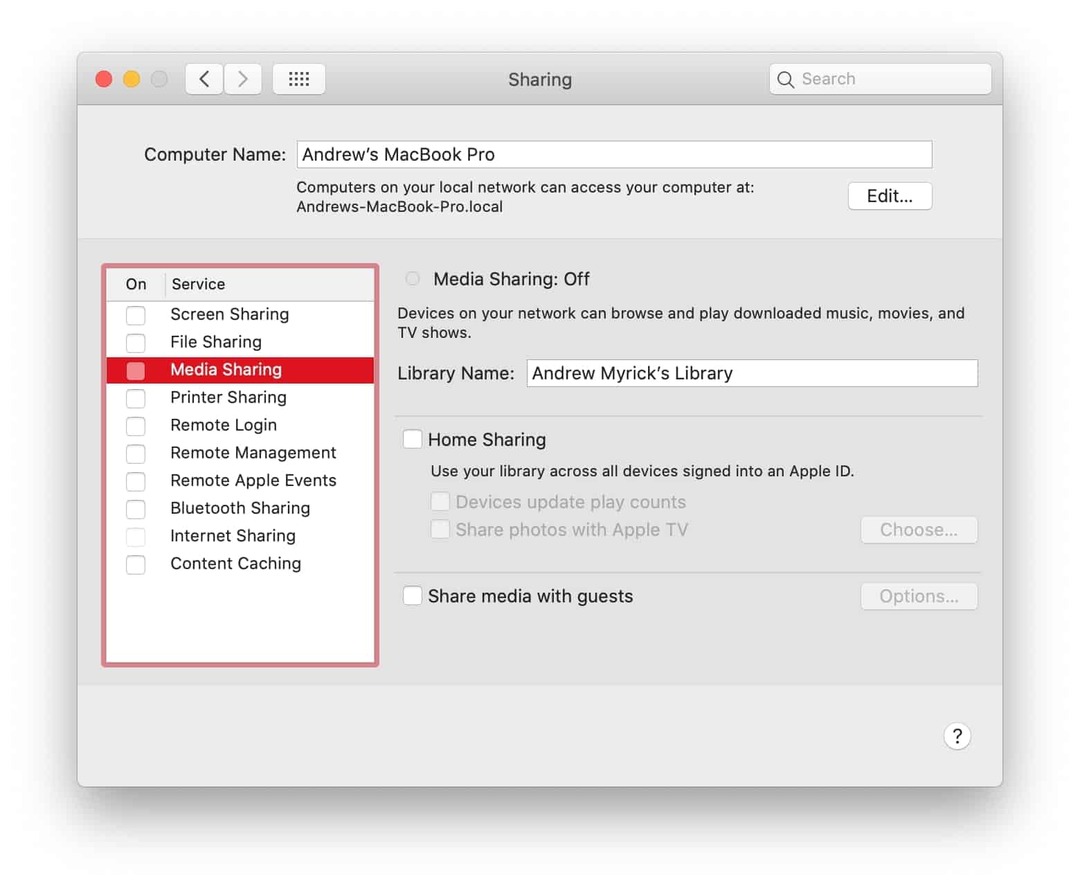
Volg deze stappen om nummers, video's en andere media-inhoud van de Mac op uw Apple TV in te stellen:
- Kies Apple-menu
- Selecteer Systeemvoorkeuren
- Klik Delen
- Schakelaar Media delen Aan
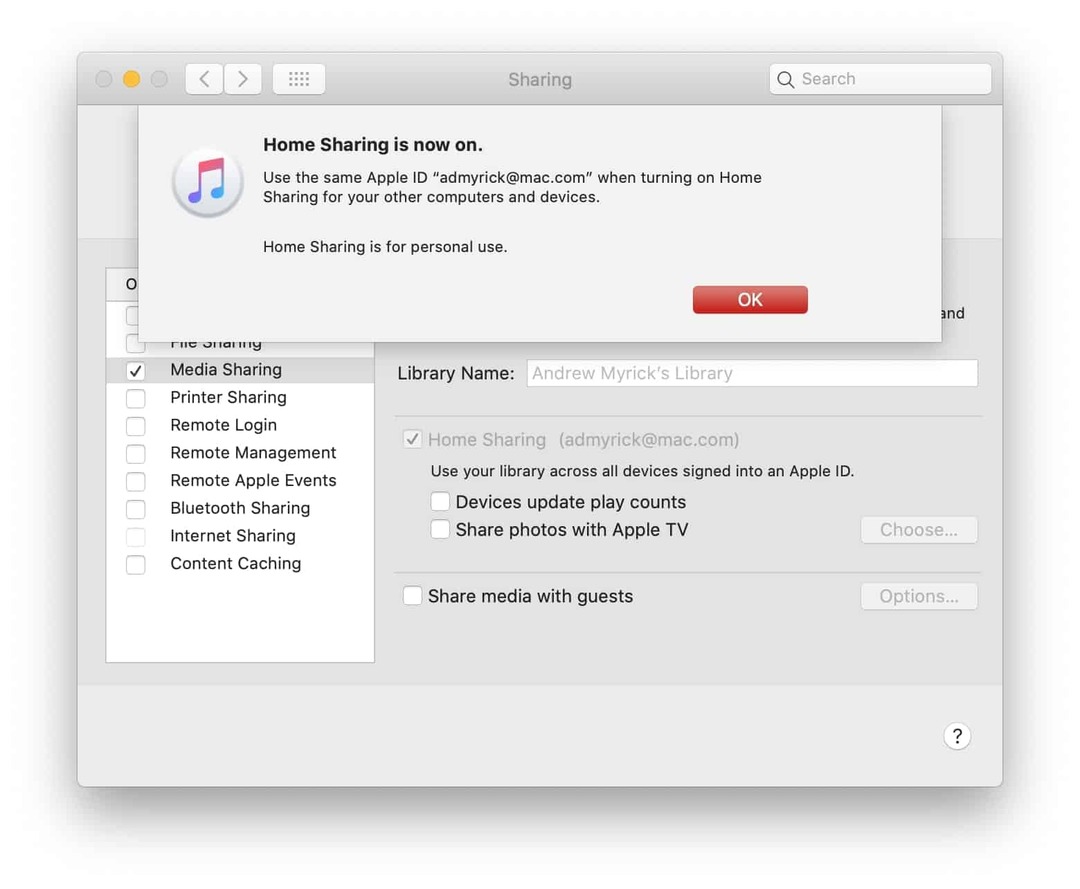
Nadat u dit hebt ingeschakeld, is er nog een selectievakje dat u moet inschakelen: Thuisdeling. Je kunt het bijwerken van Play Count en de optie om foto's met Apple TV te delen, schakelen als dat aan je behoeften voldoet, maar het is geen noodzaak.
Conclusie
Er is een reden waarom het ecosysteem van Apple als absoluut het beste op de markt wordt beschouwd. Met functies zoals Family Sharing zou het moeilijk zijn om een betere optie op een ander platform te vinden.
Laat ons weten of je problemen hebt ondervonden bij het instellen van delen op je Mac. Als je nog niet klinkt in de reacties en laat ons enkele van je favoriete films in 2019 weten!
Andrew is een freelance schrijver aan de oostkust van de VS.
Hij heeft in de loop der jaren voor verschillende sites geschreven, waaronder iMore, Android Central, Phandroid en een paar anderen. Nu brengt hij zijn dagen door met werken voor een HVAC-bedrijf, terwijl hij 's avonds als freelanceschrijver werkt.